Прости поправки за телефонни разговори без звук на iOS 11 и iOS 12
Когато някои от тях обмислят актуализиране на iPhone8/8 Plus / X / 7/7 Plus / 7s / 6s / 6 Plus / 5s, iPad или iPod към iOS 12 / 11.4 / 11.3 / 11.2, други съжаляват за това и се оплакват от проблемите си, които съществуват почти навсякъде техните устройства. Съобщава се, че iOS 11 и iOS 12 са накарали много потребители на iPhone да се притесняват от звуковия проблем по време на телефонни разговори. Независимо дали получават обаждания или се обаждат на други хора, никакъв звук няма да излезе от приемника. И този проблем се случи само по време на входящи и изходящи повиквания. Ако това звучи като вас, вие сте попаднали на правилното място за перфектното и лесно отстраняване на проблема ви. Прочетете тази статия, за да научите как да решавате телефонни разговори без звук на iOS 12 / 11.4 / 11.3 / 11.2 / 11.1 / 11.
Начин 1: Почистете приемника на iPhone
Глупаво, тъй като това решение звучи, може да работив някои случаи, особено когато вашият iPhone има замърсяване в приемника, след като го използвате дълго време. В този случай една тънка и заострена клечка за зъби или други подобни неща може да свърши работа, стига да не са направени от метал. Изкопайте праха или мръсотията, които са били събрани в приемника, и опитайте отново да наберете.

Начин 2: Повишаване на силата на звука
Това може да работи, когато сте отхвърлилиобем на вашия iPhone, за да слушате по-добре музиката или да гледате видеоклипове с помощта на EarPods, преди да отговорите или направите вашите повиквания. Опитайте да увеличите силата на звука, като натиснете бутона за увеличаване на звука, когато не чуете глас от приемника на вашия iPhone. Вероятно това може да ви спаси от опитите за други по-сложни методи.
Начин 3: Изключете Bluetooth
Следната ситуация е често срещана: ти дойде у дома и тогава телефонът ти звънна. Вие сте натиснали, за да приемете повикването, но не сте чули звук от приемника. И след като прекарахте един час, за да изключите всички възможности на проблема, се оказа, че само Beats Solo3 Wireless на масата беше автоматично свързан с вашия iPhone 7 Plus незабелязано чрез Bluetooth, когато се прибрахте у дома. Ако това наистина е така, трябва да изключите Bluetooth, за да прекъснете връзката с безжичните слушалки. Отидете в Настройки >> Bluetooth или просто плъзнете нагоре, за да покажете Центъра за управление, за да изключите Bluetooth.


Начин 4: Рестартирайте iPhone
Чрез рестартиране на вашия iPhone можете да поправите много iOSпроблеми на вашия iPhone, включително проблем без звук по време на телефонни обаждания на iOS 12 и 11 или по-късно. Натиснете и задръжте надолу бутона за намаляване на звука (началния бутон, ако устройството ви е iPhone 6s или по-рано) и бутонът за сън / събуждане по едно и също време и пуснете, докато не се появи логото на Apple.

Път 5: Фиксирайте телефонни разговори без глас на iOS 12/11 Използване на Tenorshare ReiBoot
Вероятно всички горепосочени начини могат да не се обърнатВашият не-звук iPhone се нормализира. Ако е така, може да помислите за поправка на iOS, като използвате https://www.tenorshare.com/products/reiboot.html. Този софтуер е лесен за използване и полезен при решаването на всякакви проблеми с iOS, включително най-новия iOS 12, и вероятно не включва звук на iPhone по време на разговори с iOS 12/11.
Стъпка 1: Свържете устройството си с Tenorshare ReiBoot. Изберете "Fix All iOS Stuck" >> "Fix Now".
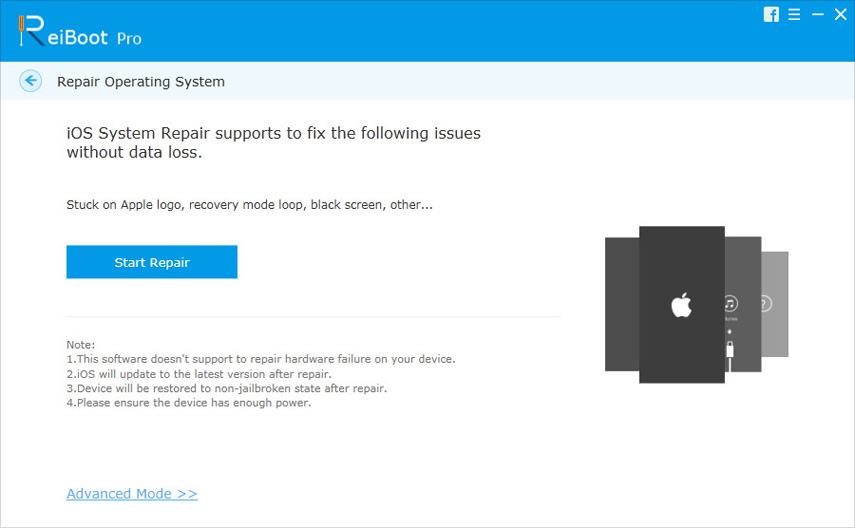
Стъпка 2: Кликнете върху "Изтегляне", за да разрешите Tenorshare ReiBoot да изтегли съответния фърмуер на iOS. Или можете да кликнете върху "Избери" изберете фърмуера, който вече сте изтеглили във вашия Windows / Mac.

Стъпка 3: Когато изтеглянето приключи, щракнете върху "Start Repair", за да поправите iOS 12/11. Тогава вашите iDevices ще бъдат ремонтирани успешно.

резюме
Тази статия препоръчва няколко трикаотстранете проблема без звук по време на телефонни обаждания на iOS 12 / 11.4 / 11.3 / 11.2 / 11, включително удобния софтуер Tenorshare ReiBoot, който помага за лесното възстановяване на вашия iOS, без да причинява загуба на данни на вашия iPhone.






![[Solved] Как да се определи iOS 11 / iOS 12 Няма звуков проблем](/images/ios-11/solved-how-to-fix-ios-11ios-12-no-sound-issue.jpg)


